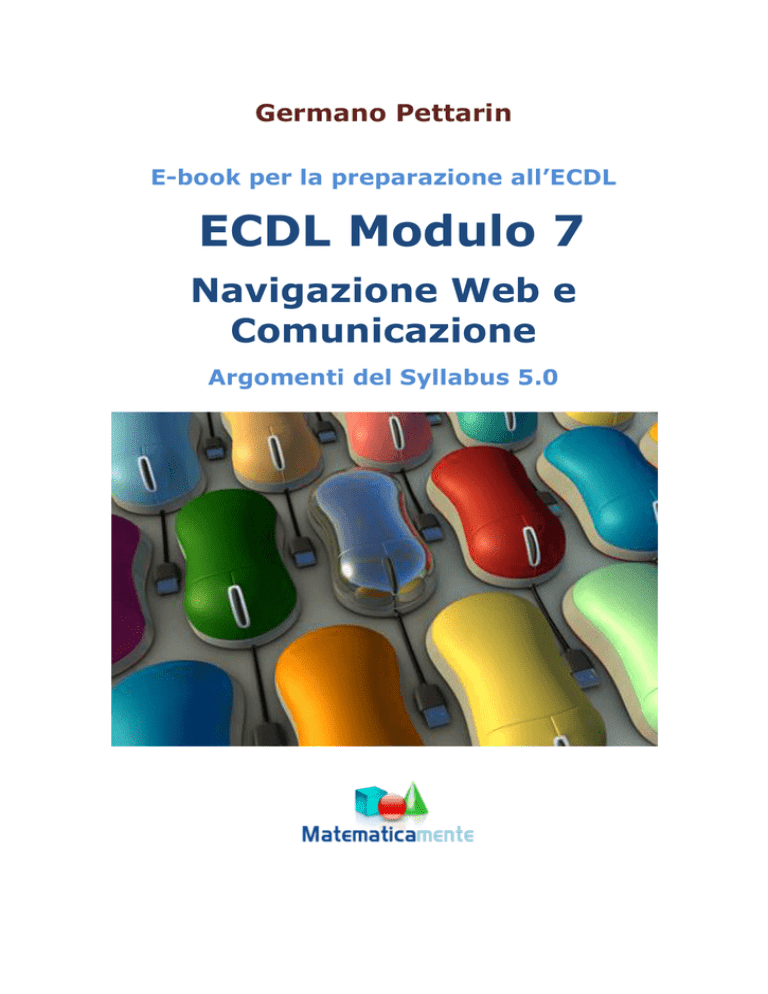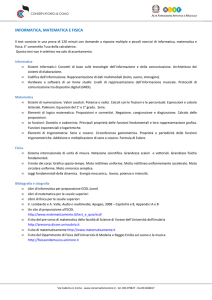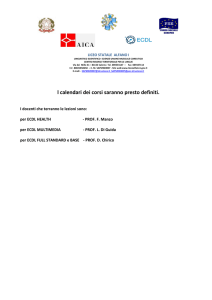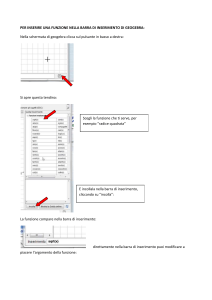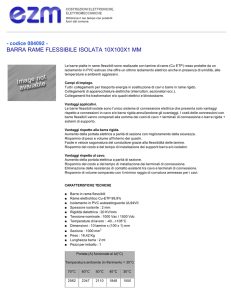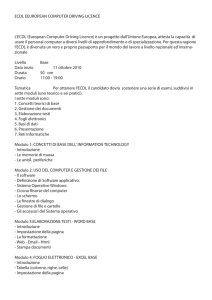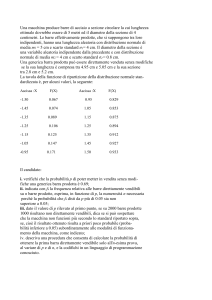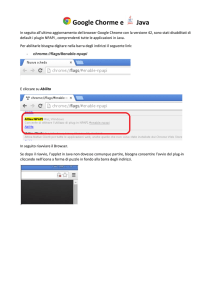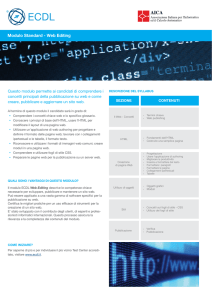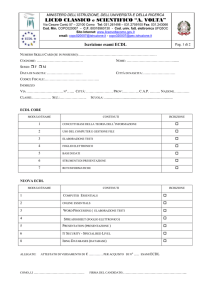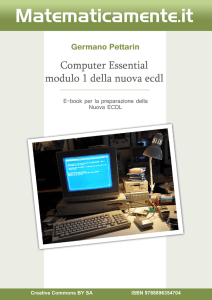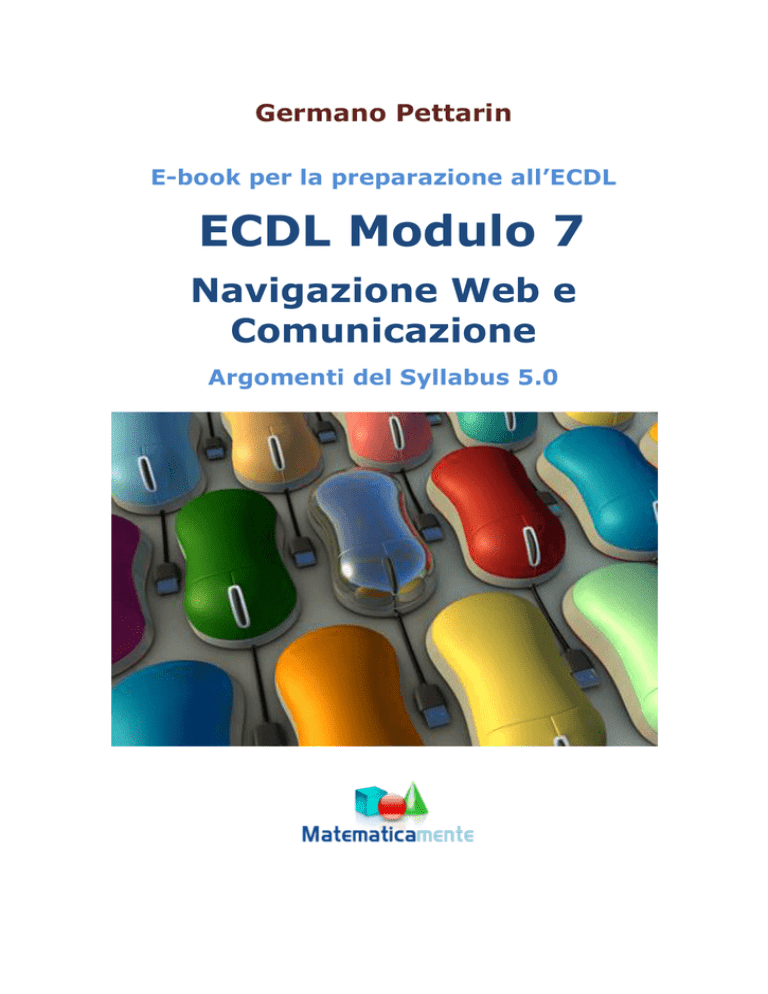
Germano Pettarin
E-book per la preparazione all’ECDL
ECDL Modulo 7
Navigazione Web e
Comunicazione
Argomenti del Syllabus 5.0
G. Pettarin
ECDL Modulo 7: Internet
2
Modulo 7
Internet
© Matematicamente.it
G. Pettarin
ECDL Modulo 7: Internet
3
INDICE
Cos’è Internet ................................................................................................................ 5
Iniziamo a navigare ..................................................................................................... 10
Connettersi alla rete ................................................................................................. 10
La pagina di Explorer .............................................................................................. 11
Come muoversi tra le pagine web ........................................................................... 13
Impostare la pagina iniziale ..................................................................................... 17
Modificare la grandezza dei caratteri ...................................................................... 20
Visualizzare a tutto schermo ................................................................................... 21
Usare lo zoom .......................................................................................................... 21
Chiudere il browser ................................................................................................. 23
Cercare in rete.............................................................................................................. 24
I motori di ricerca .................................................................................................... 24
Ricerche semplici .................................................................................................... 24
Regole per una buona ricerca .................................................................................. 25
Ricerca avanzata ...................................................................................................... 26
Scaricare dalla rete ...................................................................................................... 28
Scaricare un file ....................................................................................................... 28
Navigare tra più finestre o schede ........................................................................... 30
Scaricare delle immagini ......................................................................................... 32
Copiare del testo da una pagina web ....................................................................... 34
Salvare una pagina web ........................................................................................... 36
I siti preferiti ................................................................................................................ 38
Creare un segnalibro ................................................................................................ 38
Aggiungere una pagina Web all'elenco dei preferiti ............................................... 39
La Barra Preferiti ..................................................................................................... 42
I feed Rss ..................................................................................................................... 43
Visualizzare i feed ................................................................................................... 43
Sottoscrivere un feed ............................................................................................... 44
Visualizzare i feed sottoscritti ................................................................................. 45
La cronologia ............................................................................................................... 46
Cancellare la cronologia .......................................................................................... 47
Visualizzare le informazioni memorizzate nella navigazione ................................ 49
Bloccare i cookie ..................................................................................................... 52
Blocco popup ........................................................................................................... 54
Stampare una pagina web ............................................................................................ 56
Anteprima di stampa ............................................................................................... 56
Il comando stampa ................................................................................................... 58
Particolarità di Internet Explorer ................................................................................. 60
I siti internet protetti ................................................................................................ 60
© Matematicamente.it
G. Pettarin
ECDL Modulo 7: Internet
4
Avvertenze per la navigazione ................................................................................ 61
La Posta Elettronica..................................................................................................... 62
Nozioni fondamentali del servizio di e-mail ........................................................... 62
Istant Messagging e chat ......................................................................................... 64
Voip ......................................................................................................................... 65
I podcast................................................................................................................... 65
Comunità virtuali di rete.......................................................................................... 65
Il phishing ................................................................................................................ 67
Usiamo Gmail .............................................................................................................. 68
Creare il proprio account con Gmail ....................................................................... 68
Un primo messaggio .................................................................................................... 72
Creare un messaggio................................................................................................ 74
Come rispondere a un messaggio ............................................................................ 75
La Rubrica degli indirizzi ............................................................................................ 79
Inserire un indirizzo nella Rubrica .......................................................................... 79
I gruppi .................................................................................................................... 82
Scegliere i destinatari utilizzando la Rubrica .......................................................... 83
Arricchire i propri messaggi: dagli allegati ai messaggi prioritari .............................. 87
Formattazione del testo del messaggio .................................................................... 87
Inserire un allegato .................................................................................................. 88
Contrassegnare del messaggio................................................................................. 90
Gestiamo la nostra posta.............................................................................................. 92
Aggiungere delle cartelle personali ......................................................................... 92
Creare le etichette .................................................................................................... 92
Gestire le etichette ................................................................................................... 93
Stampare un messaggio ........................................................................................... 96
Cercare un messaggio .............................................................................................. 96
Glossario ...................................................................................................................... 97
© Matematicamente.it
G. Pettarin
ECDL Modulo 7: Internet
5
Cos’è Internet
Che cosa è Internet ormai è noto a tutti. Internet è la rete a livello mondiale che mette
a disposizione degli utenti collegati informazioni, file, materiale di vario genere in
forma di pagine ipertestuali cioè pagine che oltre al testo hanno immagini, filmati e
soprattutto link, collegamenti ad altre pagine dello stesso tipo.
Internet è una rete di calcolatori che collega elaboratori situati in ogni parte del
mondo; attualmente consente a centinaia di milioni di utenti di collegarsi gli uni agli
altri per scambiare documenti, immagini o semplici messaggi. In realtà Internet è una
rete di reti, cioè, collega fisicamente tra loro centinaia di migliaia di reti locali di
elaboratori.
Quindi Internet è l’insieme dei computer, dei cavi, dei dispositivi fisici tutti connessi
tra loro.
La rete Internet
Internet ha origine come rete militare durante il periodo della Guerra Fredda.
Il Dipartimento della Difesa degli Stati Uniti aveva creato un sistema di collegamento
tra 4 importanti elaboratori militari, in modo che, se per un attacco atomico le linee
telefoniche tradizionali fossero state distrutte, ci fosse un sistema di collegamento
alternativo.
Il nome di questa rete era ARPANET.
ARPANET continuò ad espandersi anche oltre l'Atlantico.
Quando le esigenze militari vennero meno, intorno al 1983, Il Ministero della Difesa
lasciò tutto l’apparato di collegamento alle più importanti università per agevolare la
diffusione delle informazioni scientifiche e per poter ottimizzare tutte le risorse di
calcolo a disposizione. È la nascita di Internet.
Il successo di Internet è basato sul modo semplice ed efficace che hanno gli utenti per
accedere alle informazioni. L’utilizzo di pagine ipertestuali, il WWW.
Infatti, alla fine degli anni 80 il CERN (Centro Europeo per le Ricerche Nucleari) di
Ginevra, mette a punto il WWW (World Wide Web).
© Matematicamente.it
G. Pettarin
ECDL Modulo 7: Internet
6
Il WWW consiste nell’organizzazione delle informazioni in modo ipertestuale; dal
1994 l’utilizzo del WWW, assieme alla diminuzione dei costi di accesso ed utilizzo
della rete, ha permesso un incremento esponenziale nella diffusione di Internet.
Come sono fatte le pagine ipertestuali?
Una pagina ipertestuale è una pagina con testo, immagini, video, cioè elementi
multimediali, che ha qualcosa in più rispetto alle pagine “normali”: sono presenti i
link.
I link, in pratica, sono puntatori ad altre pagine ipertestuali.
Un link ha un aspetto simile al seguente: questo è un link. Ma anche un’immagine può
essere un link: con un clic sul link si passa alla pagina ipertestuale indicata. Quindi la
lettura può seguire molti percorsi alternativi.
Il codice con cui viene scritta una pagina ipertestuale è l’HTML (HyperText Markup
Language). Questo codice viene interpretato dal programma che permette di navigare
in Internet, il browser: esempi di browser sono Internet Exporer, Firefox, Safari, ecc.
Quindi un link permette di raggiungere altre risorse di Internet. Per consentire i
passaggi ipertestuali si è sviluppato il cosiddetto URL (Uniform Resource Locator)
che rappresenta il nome con le risorse sono conosciute dalla rete Internet.
Ad esempio: www.unive.it è l’URL della pagina iniziale dell’Università di Venezia.
Oltre alle pagine Web, Internet mette a disposizione vari servizi:
E-Mail: il servizio di posta elettronica.
E-commerce: commercio e vendita on line.
E-Learning: istruzione attraverso la rete.
Download e Upload di file: la possibilità di scaricare programmi, immagini,
documenti, in generale file, dai siti Internet. Questo processo è chiamato Download.
Viceversa la possibilità di inserire contenuti in siti che li ospitano è chiamato Upload:
ad esempio, inserire un filmato su Youtube. Le velocità di caricamento e
scaricamento dipendono dal tipo di linea di modem e si misurano in bit per secondo
(bps), Kilobit per secondo (Kbps), megabit per secondo (Mbps).
Home-banking: gestione del conto corrente attraverso la rete.
Istant messanging: scambio in tempo reale di messaggi di testo.
© Matematicamente.it
G. Pettarin
ECDL Modulo 7: Internet
7
Telelavoro: attività lavorativa svolta in un luogo diverso dall’azienda, normalmente a
casa.
Voip (Voice Over Internet Protocol): conversazione telefonica tramite Internet.
Video chiamata: chiamata telefonica con la visione degli utenti tramite la webcam.
Feed RSS: possibilità di avere disposizione gli ultimi aggiornamenti di un sito.
Blog: un diario personale on line.
Podcast: un programma radio o video registrato in Internet.
Come ci si collega ad Internet?
Le aziende che permettono ad un utente di accedere alla rete Internet si chiamano
Internet Service Provider (ISP): ad esempio Telecom, Infostrada, Tiscali, Fastweb,
ecc. sono tutti fornitori del servizio Internet.
Per navigare in Internet si deve sottoscrivere un abbonamento con questi provider,
molto spesso incluso nell’abbonamento telefonico e collegarsi alla rete tramite un
modem.
Esistono abbonamenti diversi a seconda della velocità di connessione: in genere si
parla di connessione su linea telefonica tradizionale, fino a 56 Kbps, e di
connessione a banda larga. Con il termine banda larga ci si riferisce in generale alla
trasmissione e ricezione dati, inviati e ricevuti simultaneamente in maggiore quantità,
sullo stesso cavo: spesso banda larga è sinonimo di linea ADSL, ma, in generale, si
intende una connessione più veloce di quella assicurata da un normale modem per
linea telefonica tradizionale.
Nel capitolo dedicato alle unità di input/output abbiamo visto che esistono diversi tipi
di modem.
I modem sono diversi perché ci sono diverse modalità, dal punto di vista del
collegamento fisico, che comportano la differenza di banda di trasmissione, di
connessione ad Internet.
1. Si può utilizzare la linea telefonica tradizionale.
2. Si può usare il telefono cellulare come modem.
3. Si può configurare l’accesso a Internet via cavo: è una connessione a banda
larga che utilizza lo stesso cablaggio della TV via cavo.
4. Connessione Wireless: in generale indica una connessione ad Internet senza il
filo. Può essere ad esempio il caso dell’utilizzo di un modem ADSL in una
abitazione che permette la connessione a vari computer nella casa attraverso le
onde radio, In questo caso il modem svolge la funzione di router, nel senso
che permette connessioni multiple. Può essere anche il caso della connessione
tramite le Internet Key: si parla in questo caso di Internet Mobile. Oppure i casi
degli access point wireless presenti negli aeroporti, negli alberghi, ecc.
5. Connessione tramite il satellite: è una connessione a banda larga attraverso
onde radio verso un satellite di trasmissione. Permette di navigare a buone
velocità nelle località non coperte dalla linea ADSL.
© Matematicamente.it
G. Pettarin
ECDL Modulo 7: Internet
8
Quindi ci sono modem PSDN per linea telefonica tradizionale, modem ADSL per
linea ADSL, ecc.
Le tariffe possono essere:
1. a tempo di connessione, senza pagare un canone fisso (free);
2. a canone di abbonamento (di solito mensile) senza limiti di tempo di
connessione (flat).
La connessione flat è sempre attiva, tipicamente a tariffa fissa, con alta velocità:
essendo sempre aperta esiste un rischio maggiore di intrusioni.
Come avviene la comunicazione in Internet? Come fa un calcolatore a
rintracciare un altro nella rete?
Il sistema di riconoscimento e di comunicazione tra i pc connessi alla rete viene
disciplinato da precise regole di gestione della comunicazione.
Un insieme di regole di questo tipo prende il nome di protocollo: quindi un protocollo
di trasmissione è un insieme di regole atte a specificare come i vari elaboratori che
compongono la rete devono interagire per comunicare e scambiarsi informazioni.
Lo standard della rete Internet è detto TCP/IP (Transmission Control
Protocol/Internet Protocol).
In termini molto semplificati quando un computer si collega ad Internet il provider
gli assegna un numero identificativo, diverso da tutti quelli degli altri computer
connessi.
Questo numero chiamato indirizzo IP (IP address o host number), è un codice
formato da quattro gruppi di cifre che specifica la rete di appartenenza e il numero del
singolo elaboratore della rete. Ogni indirizzo IP ha, quindi, la forma
nnn.nnn.nnn.nnn dove nnn è un numero che varia da 0 a 255; esempi di indirizzi
validi sono 155.107.11.2 oppure 142.127.1.1.
Il numero può essere assegnato in modo fisso a chi ne fa richiesta al provider, di
solito a pagamento; oppure viene assegnato in modo dinamico cioè il provider
assegna il primo indirizzi IP che ha libero: in questo caso ad ogni accesso si può
avere un IP diverso.
Questa impostazione è visibile nelle proprietà di impostazione del protocollo TCP/IP
della connessione Internet.
© Matematicamente.it
G. Pettarin
ECDL Modulo 7: Internet
9
La difficoltà di ricordare indirizzi numerici viene superata grazie all'aiuto del
Domain Name System che consente di tradurre nomi associati ai singoli elaboratori
nel corrispondente indirizzo IP. Il DNS è in pratica una tabella che viene
costantemente aggiornata dai gestori delle reti che, ogni volta che creano un nuovo
indirizzo IP, comunicano il nome con cui potrà essere raggiunto dagli utenti di
Internet.
Esempi di nomi nel DNS sono matematicamente.it, giochi online.com, ecc. In pratica
sono gli URL dei siti.
Quindi, il nome di dominio pippo.pluto.it potrebbe corrispondere a 148.102.214.8.
Ogni network provider deve avere un dispositivo, detto router, che si occupa di
ricevere i dati dall'utente e di fornirli al destinatario scegliendo il percorso ottimale;
per far ciò si utilizza il DNS per conoscere le corrispondenze fra indirizzi IP e URL
dei vari elaboratori della rete.
TCP/IP è quindi il protocollo che regola la navigazione in Internet.
Ma ci sono altri protocolli, relativi agli altri servizi in rete. Vediamone alcuni:
HTTP (HyperText Transfert Protocol): è il protocollo che regola il
trasferimento degli ipertesti nel WWW.
FTP (File Transfer Protocol): protocollo che regola il trasferimento dei file in
rete.
GPRS (General Pack Radio Service): protocollo che regola la comunicazione
in Internet tramite la rete GSM. In pratica dirige la trasmissione di dati in
Internet per i telefonini. Le evoluzioni del GPRS sono EDGE e UMTS per la
trasmissioni ad alta velocità.
SMTP (Simple Mail Transfert Protocol) e POP3 (Post Office Protocol 3):
protocolli per la spedizione e la ricezione dei messaggi di posta elettronica.
Questi vengono specificati quando si effettua la configurazione della posta.
© Matematicamente.it
G. Pettarin
ECDL Modulo 7: Internet
10
Iniziamo a navigare
Dopo aver visto gli aspetti teorici del mondo di Internet iniziamo ad esplorare la rete
di Internet: vedremo che utilizzare Internet per cercare delle informazioni, significa
muoversi tra un sito ed un altro, tra una pagina di Internet (detta pagina Web)
all’altra: in termine informatico si dice che si deve navigare nelle rete Internet, nel
World Wide Web (abbreviato spesso con la sigla WWW).
Connettersi alla rete
Per navigare nella rete devi utilizzare un Browser, cioè l’apposito programma
utilizzato per l'esplorazione delle pagine di Internet. Il Browser che utilizziamo è
Microsoft Explorer, in particolare la versione 8, dato che è il più diffuso ed è presente
in tutti i computer con sistema operativo Windows.
Per aprire il Browser devi fare doppio clic sull'icona di Explorer, oppure un clic
sull'icona Avvio veloce presente sulla Barra delle applicazioni, come indicato in
figura.
Internet
Explorer
Internet
Explorer
Aprire Internet Explorer
Ultima alternativa, fai un clic sul pulsante Start, scegli Tutti i programmi e quindi
Internet Explorer.
© Matematicamente.it
G. Pettarin
11
ECDL Modulo 7: Internet
A seconda della configurazione dell’accesso alla rete, potrebbe apparire una o più
finestre per l’autenticazione della connessione remota alla rete. In linea generale devi
specificare i tuoi dati per l’accesso, di solito il tuo nome utente e la tua password,
quelli che ti sono stati forniti dal provider presso il quale hai effettuato
l’abbonamento ai servizi di Internet. Quando scrivi la password sono visualizzati dei
puntini (), in modo che questo dato non sia visibile ad occhi estranei.
Quando l’eventuale parte preliminare è conclusa, compare la finestra del Browser.
Di solito la finestra del browser non appare vuota, come quando apriamo un
programma di videoscrittura: nella finestra è visualizzata una prima pagina Web,
detta Pagina iniziale o Home Page. Questa pagina è, in genere, quella del provider
con cui ti sei associato. Vedremo nel seguito che potrai modificarla con un’altra a tuo
piacimento.
La pagina di Explorer
Vediamo gli elementi principali della finestra di Microsoft Explorer (nella figura è
visualizzata la pagina iniziale del sito Google).
Schede
Barra del titolo
Barra degli indirizzi
Barra dei menu
Barra dei pulsanti
Barra di stato
Riduzione ad icona
Ingrandisci/ripristina
Pulsante di chiusura
La finestra iniziale
Barra del titolo: in questa barra appare, sulla sinistra, il nome della pagina Internet
visualizzata (nella figura è la pagina del sito Google) e il nome del browser
(Microsoft Internet Explorer). Sulla destra sono presenti i pulsanti di riduzione ad
icona
(),
cioè come
pulsante nella
barra
delle
applicazioni,
ingrandimento/riduzione in basso (,), chiusura ().
Barra dei menu: questa barra contiene i menu a discesa dei comandi di Microsoft
Explorer. Questi comandi sono suddivisi nelle categorie: File, Modifica, Visualizza,
© Matematicamente.it
G. Pettarin
ECDL Modulo 7: Internet
12
Preferiti, Strumenti, ? (Help). Con un clic sulla categoria, appare la lista dei comandi
associata.
Il menu File
Barre dei pulsanti standard: in questa barra sono presenti i pulsanti per i comandi
più utilizzati nella navigazione in Internet. Questi comandi verranno analizzati in
dettaglio più avanti.
Per sapere quale operazione esegue uno specifico pulsante, basta posizionare il
puntatore del mouse sopra il pulsante e aspettare (senza fare clic) qualche secondo
fino a quando appare la descrizione.
Descrizione del pulsante
Barra degli indirizzi: In questa barra compare l’indirizzo (logico) della pagina Web
visualizzata: nel nostro caso http://www.google.it.
Barra di stato: la barra di stato fornisce informazioni sulla pagina Web visualizzata
ed i suoi elementi.
È possibile visualizzare (e rimuovere) altre barre con alcuni comandi del menu
Visualizza.
© Matematicamente.it
G. Pettarin
ECDL Modulo 7: Internet
13
Il comando Barre degli strumenti
Come si vede in figura, le barre presenti nel menu hanno un segno di spunta () che
indica che la barra è visibile.
Nel menu della voce Barre degli strumenti appare il comando Blocca barre degli
strumenti.
Se questo comando è attivo le barre non possono essere spostate. In caso contrario le
barre si possono spostare, affiancare, sovrapporre, portando il cursore sui tre puntini a
sinistra e trascinando.
Altre barre sono visualizzabili con il comando Barre di Explorer, che vedremo più
avanti.
Come muoversi tra le pagine web
In generale, per navigare tra le pagine di Internet ci sono due possibilità:
1. scrivere l’indirizzo logico della pagina Web, che si vuole visualizzare, nella
Barra degli indirizzi;
2. utilizzare i link presenti nella pagina Web visualizzata.
Vediamo un esempio per entrambi i casi.
Il primo modo lo puoi utilizzare se conosci l’indirizzo esatto della pagina Web che
vuoi vedere: una pagina Web ha sempre un proprio indirizzo (diverso per ogni
pagina) del tipo www.NomePagina.suffisso. Ad esempio supponiamo che vogliamo
visualizzare la pagina del sito di Matematicamente che ha come indirizzo
www.matematicamente.it. Devi scrivere questo indirizzo nella Barra degli indirizzi
(cancellando quello che era già presente) e premere il tasto INVIO sulla tastiera o il
pulsante Vai nella Barra degli indirizzi.
© Matematicamente.it
G. Pettarin
14
ECDL Modulo 7: Internet
Indirizzo nella Batta degli
indirizzi
Pulsante
Vai
Il pulsante Vai
Se l’indirizzo è stato scritto in modo corretto, dopo qualche istante, appare la pagina
del sito di Matematicamente al posto della pagina precedente. Hai compiuto una
prima navigazione tra due pagine Web. Se conosci altri indirizzi di pagine Web poi
scriverli nella Barra degli indirizzi e continuare a navigare nella rete.
Ricordiamo che ogni risorsa Internet è identificata con un nome particolare; il
cosiddetto URL (Uniform Resource Locator) che rappresenta il nome con cui la
risorsa è conosciuta dalla rete Internet. La struttura di un URL è la seguente:
tipo://indirizzo/percorso/oggetto dove tipo è il protocollo di trasferimento o il tipo di
servizio (http, ftp, file, ecc.), indirizzo è il nome dell’elaboratore che contiene
fisicamente la risorsa, percorso è la localizzazione logica all’interno del computer e,
infine, oggetto è il nome della risorsa. Ad esempio il manuale del modulo 5 si trova
all’indirizzo
http://www.matematicamente.it/test_e_quiz/ecdl/ecdl_modulo_5%3a_access__ebook_per_la_teoria_201109077700/ .
Appartiene al dominio “it” (Italia), ed ha il suo percorso di memorizzazione
all’interno del sito.
Il secondo modo per muoversi tra le pagine Web consiste nell’utilizzare i link. Un
link (o collegamento ipertestuale) è una parte di testo o un’immagine a cui è associato
l’indirizzo di un’altra pagina Web. Se si fa un clic su un link si passa alla pagina
Internet collegata: l’associazione link/pagina Web viene creata da chi costruisce la
pagina Internet con gli appositi linguaggi di programmazione (linguaggio HTML). Se
un testo è un link, di solito è di colore blu e sottolineato. Se un’immagine è un link
non c’è alcuna indicazione particolare: in ogni caso un link è riconoscibile dal fatto
che, quando il puntatore del mouse è sopra al link, assume l’aspetto di una manina.
© Matematicamente.it